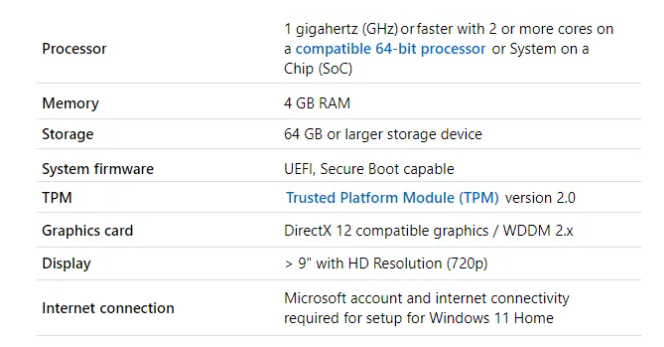Tutorial Cara Download Windows 11 ISO File
Apa agenda besar Microsoft pada bulan Juni lalu ? Microsoft menggoda pengguna untuk menggunakan versi terbaru Windows yaitu windows 11. Setelah memberitahukan rilisnya WIndows 11, Microsoft merilis Windows 11 insider preview melalui program Windows Insider Preview Program. Lalu bagaimana cara download WIndows 11 ISO file tersebut ?
Sampai saat artikel belajar online gratis ini ditulis, microsoft belum merilis secara resmi file iso file tersebut, namun pada kesempatan ini kita akan belajar cara download file ISO Windows 11 Insider Preview dari microsoft secara langsung menggunakan Tool UUP Dump.
UUP Dump merupakan Software open source yang memungkinkan sobat untuk download Cumulative Update, seperti Windows Insider Preview yang dibuat langsung dari server microsoft menggunakan serangkaian secip dan tool lalu mengemas ulang file hasil download windows 11 ke dalam format windows 11 ISO file.
Download WIndows 11 Insider Preview ISO File
Versi Windows 11 Preview built sudah tersedia untuk pengguna PC di Program Windows Insider Preview, namun jika sobat tidak dapat memilih program Dev Preview Channel di Insider setting pada PC Sobat atau karena alasan tertentu sobat tidak bisa mendapatkan Preview Built Windows 11, maka sobat dapat download Windows 11 ISO File dari microsoft langsung menggunakan tool UUP Dump tool tersebut. Lalu bagaimana cara download download Windows 11 ISO File 64 bit ?
1. Buka halaman web uupdump.net
2. Pada bagian bawah Quick uption, klik x64 atau arm64 (Pada saat penulisan artikel cara download windows 11 ISO File ini versi x86 tidak tersedia) di sebelah nama saluran yang diinginkan untuk download ISO File windows 11
3. Pada halaman Server Respons, klik tautan Cumulative Update for Windows 11 (10.0.22000.5) atau jika ada beberapa pilihan silahkan pilih file windows 11 preview yang hendak sobat dpwm;pad.
4. Pada halaman berikutnya, Klik Nest.
5. Pada halaman berikutnya, centang edisi yang akan disertakan dalam file ISO Windows 11
6. Klik Next
7. Pada halaman berikut dibawah under download method section, pilih radio button untuk free download windows 11 dan menconvernya ke file ISO Windows 11.
8. Di bagian bawah Convertion option, di bagianbawah, sobat dapat memilih untuk mengeintegrasikan pembaruan NET framework, dll
9. Setelah proses diatas semua selesai, klik pada Create Download Package.
Sekarang Software UUP Dump Tool akan mengambil file windows 11 dari Microsoft Server dan siap untuk Download windows 11 ISO File dari Microsoft server.
Setelah proses download windows 11 Insider Preview selesai sobat perlu untuk unpack file tersebut untuk membuat file windows 11 ISO. Lalu bagaimana cara unpack file hasil download windows 11 dari Microsoft tersebut ?
1. Buka paket Zip Archive yang baru sobat download ke folder manapun dengan membuat namanya tanpa spasi pada nama dan path pada hard disk komputer.
2. Klik dua kali file uup_download_windows_cmd untuk memulai proses pengunduhan file.
3. Script akan mulai membuat file ISO setelah semua file berhasil di download.
4. Setelah proses diatas selesai, maka sekarang sobat BOGER telah memiliki file ISO Windows 11 Insider Preview di folder yang sama dimana script diunduh.
5. Sekarang sobat dapat mount ISO File dan menjalankan setup dari sana untuk melakukan pemutakhiran OS Windows yang sedang sobat pakai atau menginstall Windows 11 tersebut di komputer baru.
Agar WIndows 11 berjalan lancar pada komputer, tentunya komputer tersebut harus memenuhi system minimum requirement untuk windows 11. Perhatikan hal berikut sebelum menginstall windows 11 pada PC